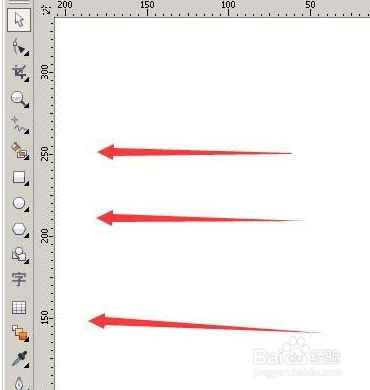1、我们先打开CorelDraw X4软件,整个软件布局是这样的,看一看左侧是有工具栏的

2、但是现在是不是成这样了?原本在左侧的工具栏没有了
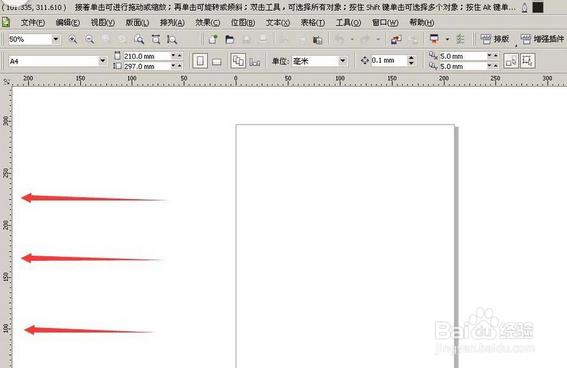
3、这时我们将鼠标放在菜单栏的空白处,单击鼠标右键
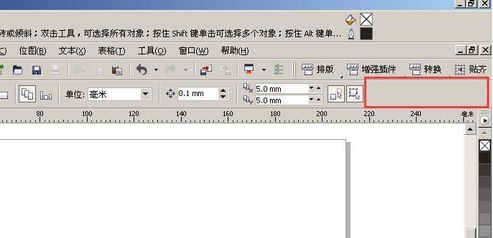
4、然后在出来的选项栏里,看到工具栏一栏没有勾选
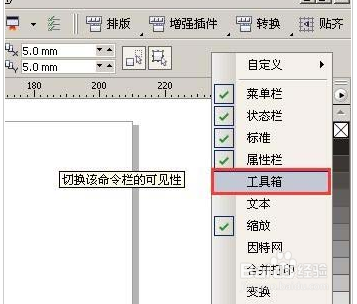
5、再用鼠标点一下,就算是勾选了,工具栏会直接弹出来

6、 最后会发现左侧的工具栏已经出来了
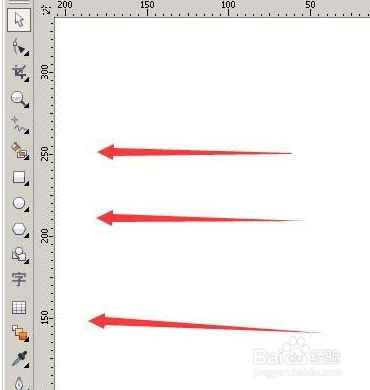
1、我们先打开CorelDraw X4软件,整个软件布局是这样的,看一看左侧是有工具栏的

2、但是现在是不是成这样了?原本在左侧的工具栏没有了
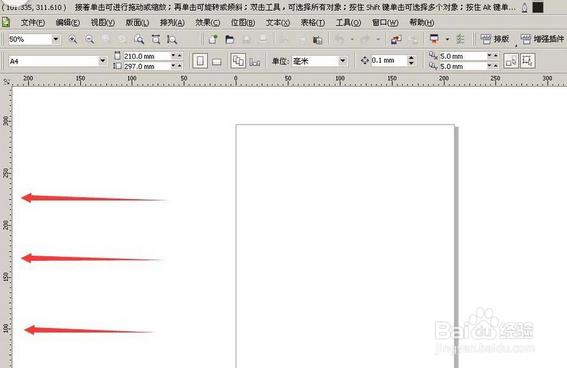
3、这时我们将鼠标放在菜单栏的空白处,单击鼠标右键
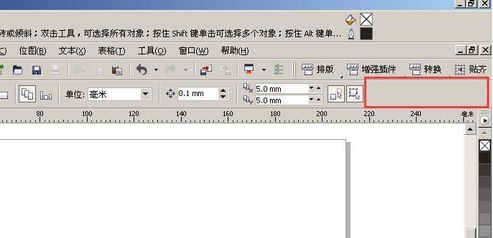
4、然后在出来的选项栏里,看到工具栏一栏没有勾选
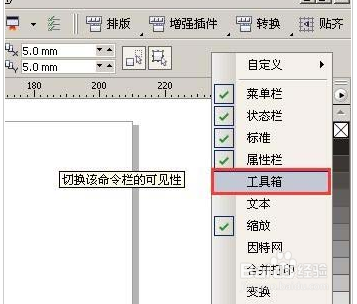
5、再用鼠标点一下,就算是勾选了,工具栏会直接弹出来

6、 最后会发现左侧的工具栏已经出来了